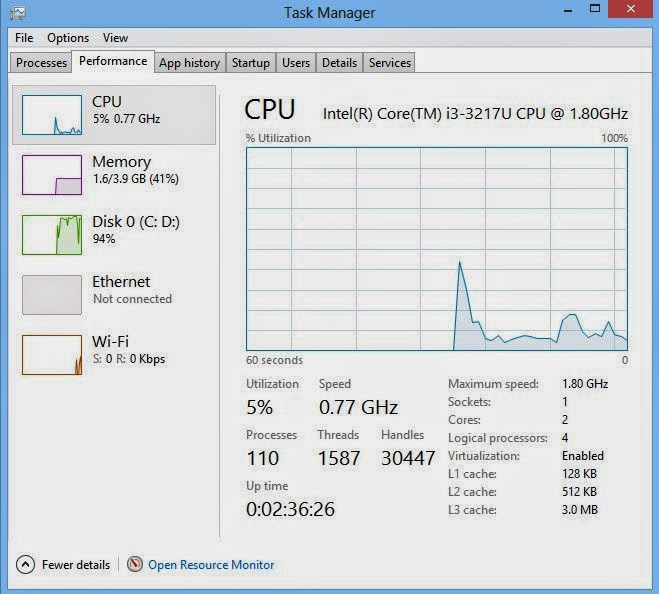Bahaya Refresh F5 - Banyak orang yang lebih memilih untuk menekan tombol F5 untuk melakukan Refresh pada komputer/laptop ketimbang dengan meng-klik kanan>Refresh termasuk saya. Melakukan Refresh dengan menekan tombol F5 memang lebih mudah daripada melakukan klik kanan lalu refresh. Apalagi jika ingin melakukan Refresh berkali-kali. Tapi, ternyata melakukan Refresh dengan tombol F5 justru merugikan dan memperlambat kinerja komputer/laptop. Bahkan bisa saja meruskak komputer/laptop.
Untuk membuktikan hal diatas, mari simak penjelasan saya dibawah ini.
Pembuktian
1. Pertama, bukalah program Task Manager dengan menekan tombol "CTRL+Alt+Del" secara bersamaan atau dengan meng-klik kanan pada MenuBar Windows kemudian meng-klik "Task Manager".
2. Pilih menu Performance pada Task Manager..
3. Letakkan posisi kursor pada desktop dengan mengklik desktop tanpa me-mininmize program Task Manager.
4. Kemudian Refresh komputer dengan menekan tombol F5. CPU Usage justru bertambah dibandingkan sebelum melakukan Refresh dengan tombol F5.
Nah, terbukti kan? Bagaimana dengan refresh menggunakan cara yang satunya yaitu dengan mengklik kanan pada desktop lalu memilih refresh?
1. Buka Kembali Program Task Manager.
2. Pilih Menu Performance pada Task Manager.
3. Letakkan kursor pada desktop dengan mengklik desktop tanpa me-minimize program Task Manager seperti yang sebelumnya dilakukan.
4. Kemudian Refresh dengan cara Klik Kanan pada desktop, kemudian memilih Refresh. CPU Usage pun berkurang.
Sekarang sudah jelas bahwa melakukan Refreshing pada komputer/laptop lebih baik daripada dengan menekan tombol F5 yang bisa memperlambat kinerja dan bisa merusak?
Sekian artikel saya kali ini.
Semoga bermanfaat bagi para pembaca.
Rabu, 14 Mei 2014
Jumat, 02 Mei 2014
Download Pivot Animator
Download Pivot Animator -
Untuk cara pakainya, dijamin mudah dimengerti deh. (sebenarnya saya malas jelasin sih :peace:)
Setelah berbulan bulan saya tidak posting di blog, akhirnya bikin postingan juga.. (dejavu ya)
oke, langsung ke intinya.
Kali ini saya akan share tentang software pembuat animasi stickman (itu loh yang itu itu..) yaitu Pivot Animator! Nah, lewat software ini, kita dapat belajar bagaimana caranya membuat animasi animasi sederhana :D ya kayak gambar dibawah ini. (tapi kayaknya gak bisa dibilang sederhana yah-_- soalnya yang bikin mungkin udah jago:D )
 |
| Contoh. (bukan buatan ane gan) |
Oke ini link downloadnya :
1. Kalo mau download langsung dari situs resminya disini --> Download <-- biar bisa lihat kalo ada updatenya
2. Ini dari hostingan saya, sudah termasuk Pivot Figures dan efek suaranya --> Download <-- Via Firedrive
Cara Install :
1. Ekstrak dulu rarnya. disitu ada installer, pivot figures, sama efek suaranya
2. Buka folder Instal yang habis di ekstrak
3. Klik installernya.
4. Ikutin aja apa yang disuruhnya :v :peace: selesai deh
Cara masukin pivot figures nya :
1. Buka dulu dong softwarenya.
2. Pada lembar kerja pivot animator, klik file
3. Lalu Klik Load
4. Nah, browse lokasi tempat di ekstraknya pivot figures. kemudian pilih pivot figures yang diinginkan.
5. Klik Open.
Selesai deh :peace:
Oke sekian gan, ntar saya tambahin screenshotnya dah :v jangan lupa tinggalkan jejak di kolom komentar :v
Semoga Bermanfaat
dan Terima Kasih :D
Langganan:
Postingan (Atom)
-